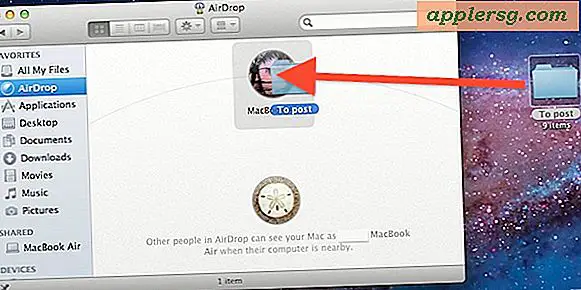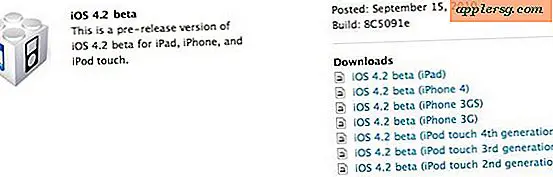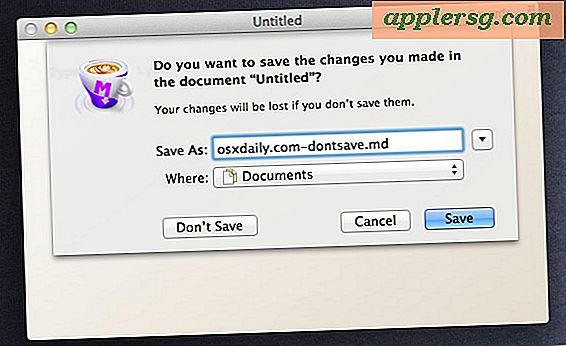Richten Sie den "Nicht stören" -Modus auf dem iPhone und iPad mit Zeitplänen ein

"Nicht stören" ist eine der besten Funktionen moderner iOS-Versionen, insbesondere für iPhone-Nutzer. Wenn Sie noch nichts davon gehört haben, können Sie Ihr iPhone (oder iPad oder iPod touch) in den "Nicht stören" -Modus schalten, wodurch das Gerät für alle eingehenden Anrufe, Nachrichten und Benachrichtigungen stummgeschaltet wird, während Sie Ruhe und Frieden genießen ist Zustand.
Hier erfahren Sie, wie Sie "Nicht stören" auf der grundlegendsten Ebene verwenden, aber auch und noch besser, die hervorragende iOS-Funktion "Nicht stören" mit Zeitplanung und Kontaktausnahmen verwenden.
Schnell aktivieren und deaktivieren Sie nicht stören in iOS
Bei der grundlegenden Verwendung müssen Sie lediglich eine der folgenden Aktionen ausführen, um "Nicht stören" auf einem iPhone, iPad oder iPod touch in modernen Versionen von iOS, einschließlich 8 und iOS 7, zu aktivieren:
- Wischen Sie vom unteren Bildschirmrand nach oben, um die Systemsteuerung zu öffnen, und tippen Sie auf das Mondsymbol, um "Nicht stören" ein- oder auszuschalten

Das Aktivieren oder Deaktivieren von Nicht stören, um das Gegenteil zu tun, tippen Sie einfach erneut auf das Mondsymbol, so dass es entweder hervorgehoben ist, um anzuzeigen, dass es eingeschaltet ist, oder nicht, um anzuzeigen, dass es deaktiviert ist.
In iOS 6 würden Sie einfach Folgendes tun:
- Öffnen Sie "Einstellungen" und drehen Sie "Nicht stören" auf EIN

Der schnelle Ein- / Ausschalter eignet sich für einige Situationen wie das einmalige Meeting oder den Mittagsschlaf, aber die beste Methode, um "Nicht stören" zu verwenden, ist ein Zeitplan und eine Liste mit geeigneten Ausnahmen.
Verwenden Sie nicht stören für iOS den richtigen Weg: Legen Sie Zeitpläne und Ausnahmen
Es gibt natürlich Zeiten, in denen Du nicht möchtest, dass "Nicht stören" wirksam ist. Also, anstatt den Schalter morgens und abends immer wieder selbst ein- und auszuschalten, tu dir selbst einen großen Gefallen und richte Do Not Disturb Schedules ein und konfiguriere a wenige Ausnahmen. Dies gibt Ihnen die Ruhezeit, die Sie wünschen, während Sie immer noch Ausnahmen für Anrufe von bestimmten Personen oder sogar wiederholte Anrufe von derselben Nummer festlegen können (was auf Dringlichkeit hindeutet).
- Öffnen Sie "Einstellungen" und drehen Sie "Nicht stören" auf EIN
- Tippen Sie in den Einstellungen auf "Benachrichtigungen" und dann auf "Nicht stören".
- Legen Sie die Zeiten für das Scheduling wie gewünscht fest
- Stellen Sie "Erlaubte Anrufe von" auf eine geeignete Liste ein (Favoriten ist gut, oder erstellen Sie eine eigene Ausnahmeliste)
- Drehen Sie "Repeated Calls" auf ON, um einen Notfall-Doppelanruf zu ermöglichen
- Schließen Sie Einstellungen und genießen Sie Ihre Ruhe
Die Planungsfunktion funktioniert in allen iOS-Versionen genau, obwohl die Einstellungen möglicherweise etwas anders aussehen.

Dies ist eine gute Möglichkeit, nicht mitten in der Nacht durch zufällige Telefonanrufe, störende 3-Uhr-SMS oder Benachrichtigungen von Facebook zu einer schrecklichen Stunde aufgeweckt zu werden. All diese Anrufe und Warnungen kommen immer noch durch, sie stören Sie nicht nur durch Geräusche oder Vibrationen. Noch besser: iOS passt sich automatisch an die Einstellungen an, die Sie für den festgelegten Zeitplan festgelegt haben, sodass Sie nicht einmal alles ein- und ausschalten müssen.
Obwohl es keine Zeitplanung ermöglicht, können Mac-Benutzer mit dem OS X-Benachrichtigungscenter etwas Ähnliches tun und einen Schalter umschalten, um Alarme für einen Tag zum Schweigen zu bringen.